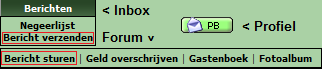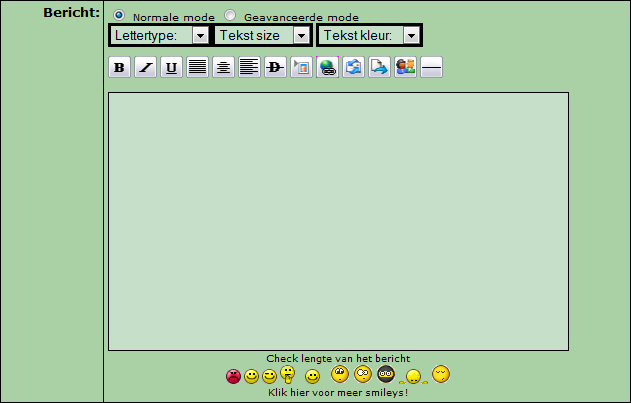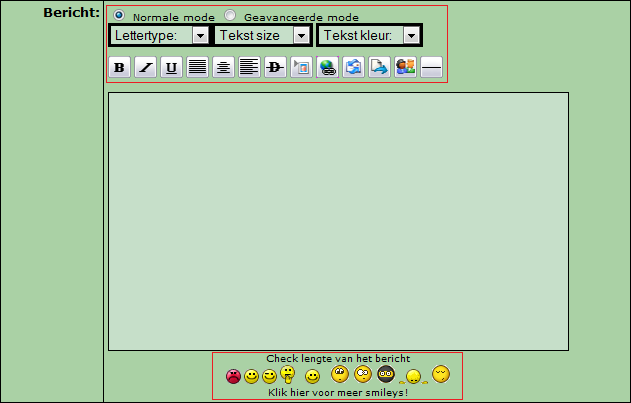| Home | zoeken |
(→Stap 1: Ga naar Bericht Verzenden) |
|||
| (12 tussenliggende versies door één gebruiker worden niet weergegeven) | |||
| Regel 1: | Regel 1: | ||
| − | In deze tutorial kan je zien hoe je een [[ | + | In deze tutorial kan je zien hoe je een [[Pb|persoonlijk bericht]] (afgekort: PB) moet verzenden. |
==Stap 1: Ga naar Bericht Verzenden== | ==Stap 1: Ga naar Bericht Verzenden== | ||
| Regel 9: | Regel 9: | ||
==Stap 2: Naar== | ==Stap 2: Naar== | ||
| − | <b>Afb. 2.</b> | + | <b>Afb. 2.</b> Als je niet via het profiel of het forum in het bericht scherm terecht bent gekomen zul je nu een ontvanger moeten invullen. Dit doe je in het tekstveld achter 'Naar'.<br clear="left"> [[File:Bericht_Naar.png|frame|left|Afbeelding 2. - Vul de Ontvanger van het bericht in.]]<br clear="all"> |
| − | + | ||
| − | + | ||
==Stap 3: Onderwerp== | ==Stap 3: Onderwerp== | ||
| − | <b>Afb. 3.</b> | + | <b>Afb. 3.</b> Het is voor de ontvanger van jouw bericht makkelijk als de titel duidelijk is. Zo weet hij of zij precies wat er te wachten staat bij het openen van de [[PB]]. Bedenk daarom een goed onderwerp wat mooi aansluit bij de inhoud van je bericht. Dit doe je in het tekstveld achter 'Onderwerp'. '''Let op:''' een enkele spatie als onderwerp is niet handig!<br clear="left">[[File:Bericht_Onderwerp.png|frame|left|Afbeelding 3. - Vul een onderwerp in.]] <br clear="all"> |
| − | + | ||
| − | + | ||
==Stap 4: Bericht== | ==Stap 4: Bericht== | ||
| − | <b>Afb. | + | <b>Afb. 4.</b> In het tekstvak kan je het bericht typen dat je wilt verzenden. <br clear="left"> [[File:Bericht_Bericht.png|frame|left|Afbeelding 4. - Type het bericht dat je wilt versturen.]]<br clear="left"> |
| − | + | ||
| − | + | ||
==Stap 5: Opmaak== | ==Stap 5: Opmaak== | ||
| − | <b>Afb. | + | <b>Afb. 5.</b> Alleen tekst kan wat saai zijn. Je kan daarom gebruik maken van de UBB codes en smileys om je tekst wat op te vrolijken. Dit kan je doen door de rood omlijnde knopjes te gebruiken. Meer informatie over UBB Codes vind je [[UBB|»hier]]. <br clear="left"> [[File:Bericht_Opmaak.png|frame|left|Afbeelding 5. - Maak je bericht op naar wens.]] |
| − | <br clear="left"> | + | <br clear="left"> |
| − | + | ||
| − | + | ||
| − | + | ||
==Stap 5: Verzenden== | ==Stap 5: Verzenden== | ||
| − | <b>Afb. | + | <b>Afb. 6a.</b> Je bericht is af, je kan het versturen door op de 'Bericht verzenden' knop te klikken. Als je toch niet helemaal tevreden bent en een ander bericht wilt maken kun je de knop 'Reset' gebruiken om alle tekst in één keer te wissen. <br clear="left"> [[File:Bericht_Reset.png|frame|left|Afbeelding 6. - Druk op de knop Bericht verzenden.]] |
| − | <br clear="left"> <b>Afb. | + | <br clear="left"> <b>Afb. 6b.</b> Als je succesvol een bericht hebt verzonden krijg je tenslotte nog de melding dat dit succevol gebeurd is naar de speler die jouw bericht heeft ontvangen. <br clear="left">[[File:Verzondenmelding.png|frame|left|Afbeelding 6. - Gefeliciteerd, je hebt een bericht verzonden!]] |
| − | < | + | <br clear="left"> |
| − | + | ||
| − | + | ||
| − | + | ||
| − | + | ||
| − | [[Categorie: | + | [[Categorie:HetPaardenSpel]] |
Huidige versie van 26 sep 2010 om 12:48
In deze tutorial kan je zien hoe je een persoonlijk bericht (afgekort: PB) moet verzenden.
Inhoud |
Stap 1: Ga naar Bericht Verzenden
Afb. 1. Om te beginnen zijn er drie manieren om bij 'Bericht verzenden' te komen.
Stap 2: Naar
Afb. 2. Als je niet via het profiel of het forum in het bericht scherm terecht bent gekomen zul je nu een ontvanger moeten invullen. Dit doe je in het tekstveld achter 'Naar'.Stap 3: Onderwerp
Afb. 3. Het is voor de ontvanger van jouw bericht makkelijk als de titel duidelijk is. Zo weet hij of zij precies wat er te wachten staat bij het openen van de PB. Bedenk daarom een goed onderwerp wat mooi aansluit bij de inhoud van je bericht. Dit doe je in het tekstveld achter 'Onderwerp'. Let op: een enkele spatie als onderwerp is niet handig!Stap 4: Bericht
Afb. 4. In het tekstvak kan je het bericht typen dat je wilt verzenden.Stap 5: Opmaak
Afb. 5. Alleen tekst kan wat saai zijn. Je kan daarom gebruik maken van de UBB codes en smileys om je tekst wat op te vrolijken. Dit kan je doen door de rood omlijnde knopjes te gebruiken. Meer informatie over UBB Codes vind je »hier.
Stap 5: Verzenden
Afb. 6a. Je bericht is af, je kan het versturen door op de 'Bericht verzenden' knop te klikken. Als je toch niet helemaal tevreden bent en een ander bericht wilt maken kun je de knop 'Reset' gebruiken om alle tekst in één keer te wissen.Afb. 6b. Als je succesvol een bericht hebt verzonden krijg je tenslotte nog de melding dat dit succevol gebeurd is naar de speler die jouw bericht heeft ontvangen.